Avantages de l’utilisation de techniques de mise à l’échelle pour accélérer le processus d’édition :
- Performances améliorées : Modifiez les images à des résolutions inférieures tout en améliorant Photoshop réactivité, car les fichiers plus petits nécessitent moins de mémoire et de puissance de traitement.
- Efficacité temporelle : La mise à l’échelle vous permet d’appliquer des effets et d’autres modifications plus rapidement, car le temps nécessaire à chaque étape de montage est réduit.
- Édition plus fluide : Cette technique permet de réduire le décalage ou le décalage lors du travail avec des fichiers volumineux ou complexes.
Étapes d’utilisation des techniques de mise à l’échelle
Exemple pratique : retouche de photos d’une taille de 20 x 30 cm avec une résolution de 300 pixels/pouce
- Préparation du fichier : Commencez par ouvrir la photo que vous souhaitez modifier dans Photoshop. Par exemple, la photo a une taille de 20 x 30 cm avec une résolution de 300 pixels/pouce.
- Mise à l’échelle à une taille plus petite : Pour accélérer l’édition, redimensionnez la photo à 2 x 3 cm avec une résolution de 1200-1500 pixels/pouce.
- Ouvrez le menu Image et sélectionnez Image Size.
- Modifiez les dimensions de la photo à 2 x 3 cm et augmentez la résolution à 1200-1500 pixels/pouce pour préserver les détails lors de l’édition.
Application d’effets et édition à une petite taille
- Appliquer des effets et des modifications : Une fois la taille de la photo modifiée, vous pouvez appliquer divers effets et apporter d’autres modifications à ces photos plus petites. Ce processus s’exécutera plus rapidement en raison de la taille plus petite du fichier.
- Vérifier les détails : assurez-vous de zoomer sur la zone modifiée pour vous assurer que la qualité et les détails sont préservés.
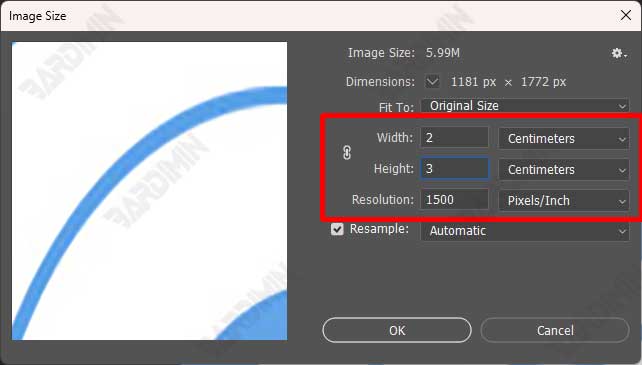
Restaurez la taille de la photo à une résolution de 20 x 30 cm 300 pixels/pouce sans perte de qualité.
- Mise à l’échelle à la taille d’origine : Une fois que vous avez terminé l’édition, redimensionnez la photo à ses dimensions d’origine, qui sont de 20 x 30 cm avec une résolution de 300 pixels/pouce.
- Ouvrez le menu Image et sélectionnez Image Size.
- Redéfinissez la dimension à 20 x 30 cm et abaissez la résolution à 300 pixels/pouce.
- Assurez-vous de recadrer : Si nécessaire, recadrez la photo à sa taille d’origine à l’aide de l’outil Crop Tool pour vous assurer qu’il n’y a pas de distorsion ou de perte de qualité. Ne faites pas glisser ou ne transformez pas manuellement la photo, car cela pourrait endommager les proportions et la qualité de l’image.
En suivant ces étapes, vous pouvez accélérer le processus de retouche photo sur Photoshop sans sacrifier la qualité finale de l’image que vous modifiez. Les techniques de mise à l’échelle sont une méthode très efficace pour améliorer l’efficacité et les performances lorsque vous travaillez avec des fichiers volumineux ou complexes.
Gestion de l’espace de stockage sur les disques durs
Photoshop nécessite un minimum de 20 GB d’ espace libre sur le lecteur C : pour des performances optimales. Photoshop utilise scratch disks comme espace de stockage temporaire pour les fichiers en cours de traitement et les données nécessaires pour travailler sur des projets. Si le lecteur C : est presque plein, Photoshop ne dispose pas de suffisamment d’espace pour stocker ces données, ce qui peut entraîner de mauvaises performances, voire une défaillance de l’application.
Lecteur C : est généralement l’emplacement principal du système d’exploitation et des autres fichiers système. S’assurer qu’il y a suffisamment d’espace libre permet au système d’exploitation de fonctionner de manière optimale. Le manque d’espace peut ralentir l’ensemble du système, y compris les applications comme Photoshop.
Envisagez d’utiliser un SSD ou un HDD externe en tant que scratch disk supplémentaire pour Photoshop. Vous pouvez le définir dans le menu Preferences > Scratch Disks pour améliorer les performances.
De temps en temps, vérifiez et supprimez tous les fichiers de travail qui peuvent être laissés derrière et inutiles.

